
جدول المحتويات:
- مؤلف John Day [email protected].
- Public 2024-01-30 07:42.
- آخر تعديل 2025-01-23 12:54.
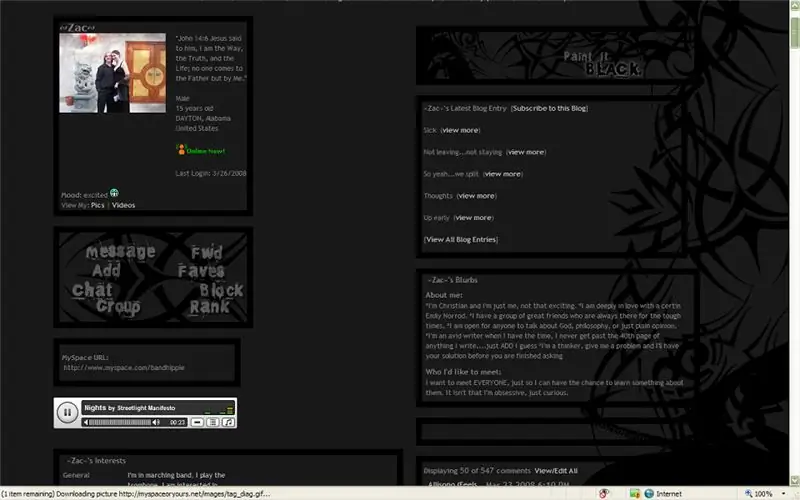
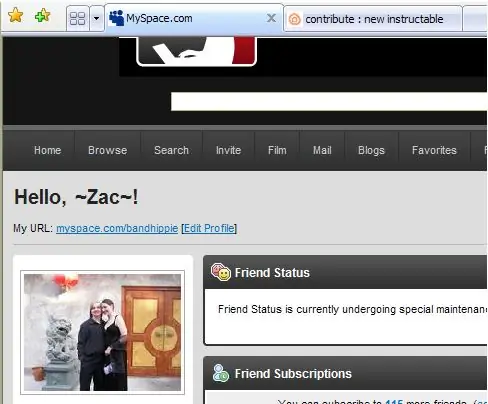
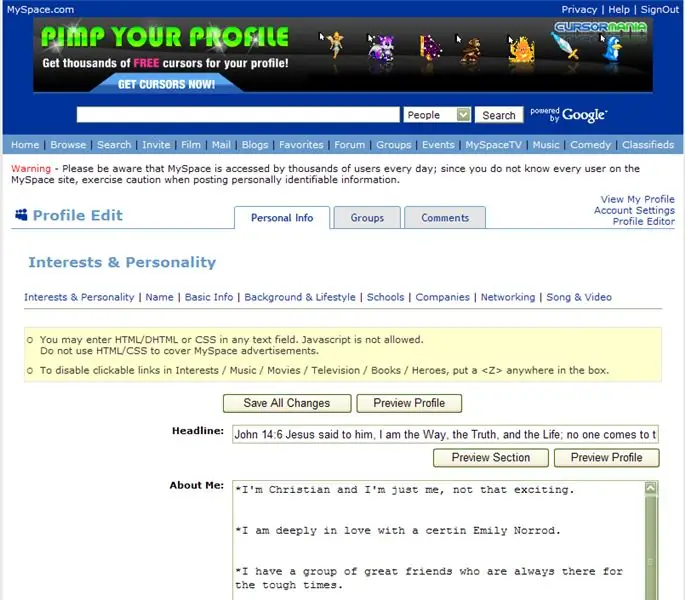
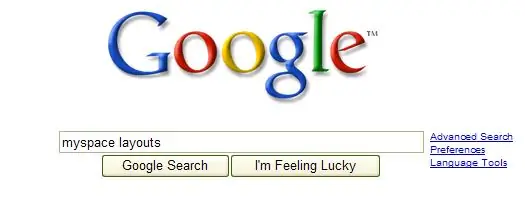
فيما يلي طريقتان لتعديل تخطيط myspace الخاص بك. سأستخدم حسابي لإظهار هذا. بالمناسبة … بما أنني أريكم مساحة التخزين الخاصة بي … وهي "خاصة" … يجب أن تضيفوني بشكل واضح.
الخطوة 1: ابحث عن تخطيط
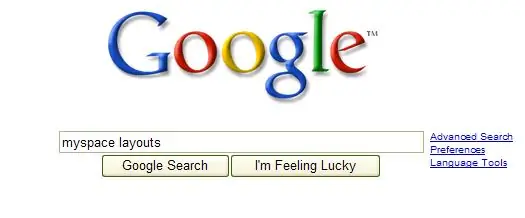
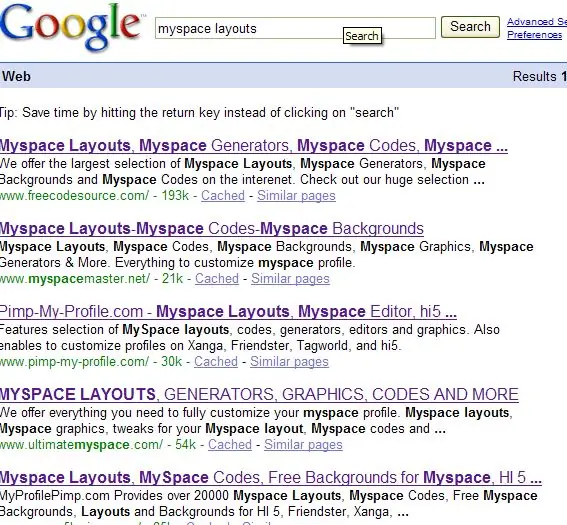
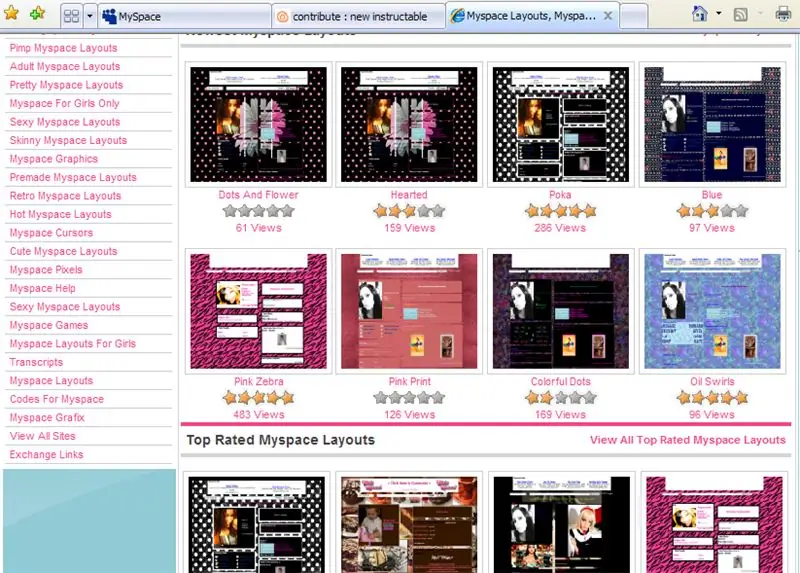
انتقل إلى Google وابحث عن التنسيق الذي تريده. تأكد من عدم إدخال كلمة المرور الخاصة بك في أي مكان آخر غير Myspace.. هناك الكثير من عمليات الاحتيال هناك.
عندما تجد واحدة تبدو جيدة … انتقل إلى الخطوة التالية!
الخطوة 2: قم بتسجيل الدخول وانتقل إلى شاشة التحرير
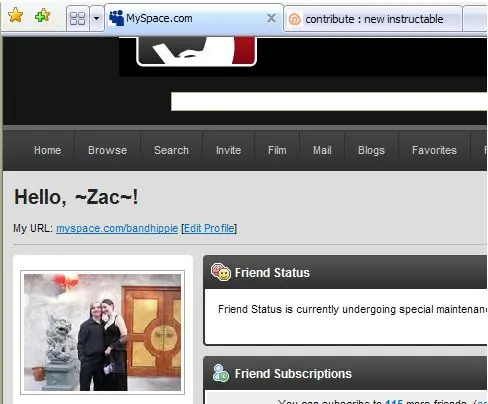
تمامًا كما يقول العنوان … انتقل إلى myspace ، وسجّل الدخول ثم انقر فوق "تعديل الملف الشخصي"
الخطوة 3: نسخ ولصق
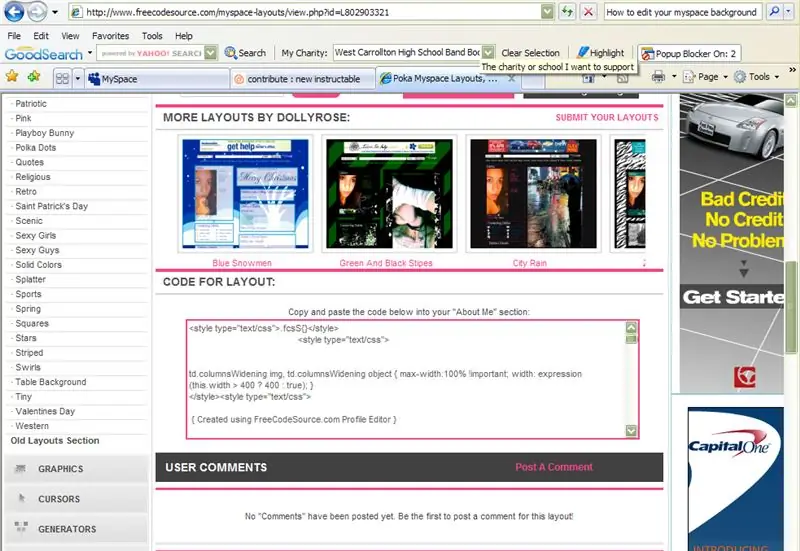
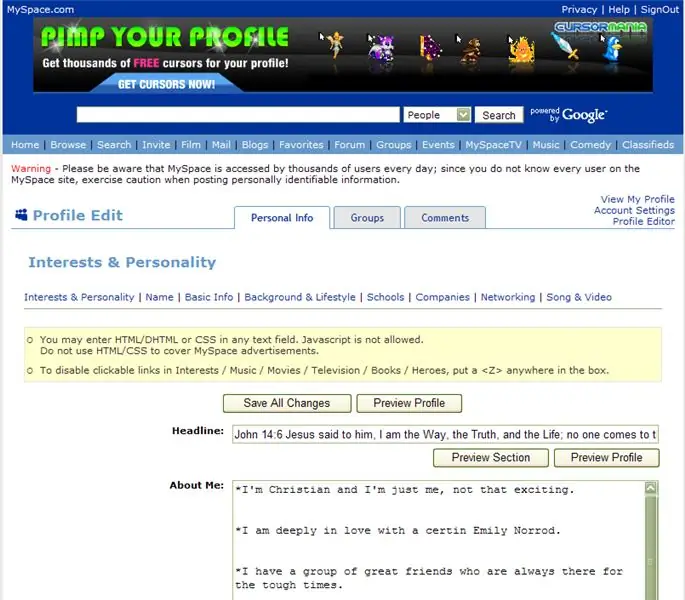
من الموقع الذي يحتوي على التخطيط ، انسخ الكود ، يجب توفيره في مكان ما بالقرب من أسفل الصفحة.
الصقه في أحد الأقسام المختلفة في صفحة "تعديل الملف الشخصي" ، وسيعمل في أي منها باستثناء قسم "العنوان:".
الخطوة 4: حفظ وعرض
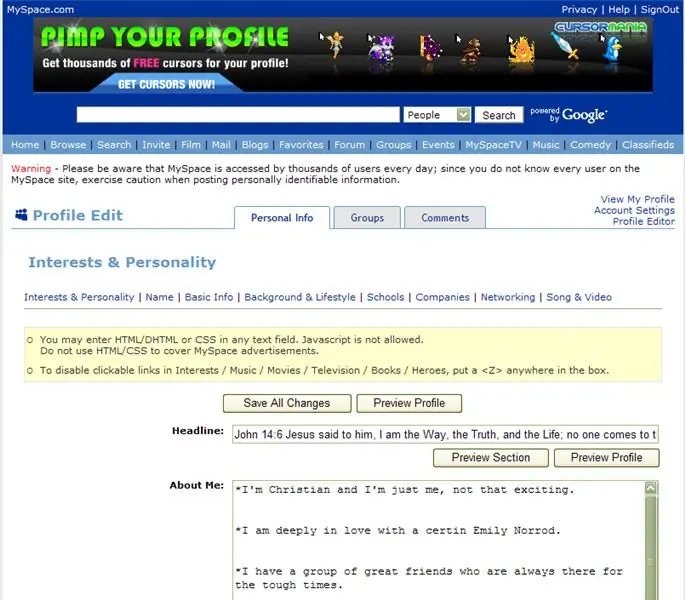
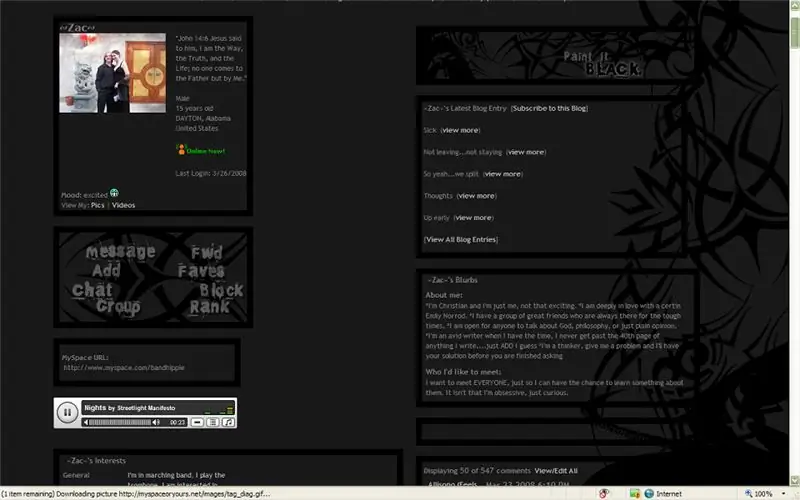
فقط انقر فوق حفظ ويجب تغيير الخلفية الخاصة بك. آمل أن تكون هذه التعليمات بسيطة ولكنها مفيدة بما يكفي لتكون مفيدة ، إذا كان لديك الوقت فأضفني هنا
موصى به:
كيفية تحرير مقطع فيديو باستخدام Adobe Premiere Pro على جهاز Mac: 5 خطوات

كيفية تحرير مقطع فيديو باستخدام Adobe Premiere Pro على جهاز Mac: مقدمة: هل تريد معرفة كيفية تحرير مقطع فيديو باستخدام برنامج احترافي وسهل الاستخدام؟ لا تنظر أبعد من Adobe Premiere Pro. باستخدامه ، يمكنك إنشاء عرض شرائح بسيط أو فيلم عرض معقد وكل شيء بينهما. تعرف على الأساسيات في o
كيفية تحرير مقطع فيديو على برنامج Adobe Premiere: 6 خطوات

كيفية تحرير مقطع فيديو على Adobe Premiere: مرحبًا ، سوف يرشدك هذا Instructable حول كيفية تحرير مقطع فيديو في Adobe Premiere. هذا ما سوف تحتاجه. كمبيوتر 2. أدوبي بريمير برو 3. ملفان أو أكثر من ملفات الفيديو على جهاز الكمبيوتر الخاص بك عناصر اختيارية للصوت 4. أدوبي أوديشن 5. الموسيقى على شركتكم
تحرير خلفية شاشة عنوان بوكيمون GBA: 9 خطوات

تحرير GBA Pokémon Title Screen Background: هذا هو الثالث من سلسلة Instructables التي سأقوم بها على Pok & eacute؛ mon ROM hack. يمكنك العثور على أول واحد هنا ، والثاني هنا. يوضح لك Instructable كيفية تغيير خلفية شاشة العنوان. من أجل سي
كيف: وضع لاعبي الفرقة على ماي سبيس الخاص بك: 5 خطوات

كيفية: وضع لاعبي الفرقة على جهاز ماي سبيس الخاص بك: في هذا الدليل سوف أعلمك كيفية وضع مشغلات موسيقى ماي سبيس باند على ملفك الشخصي على ماي سبيس. ملاحظة: هذا هو أول تدريب لي
كيفية تحرير ولفنشتاين 3D Gun Sprites (الأساسيات): 7 خطوات

كيفية تحرير Wolfenstein 3D Gun Sprites (الأساسيات): كانت هذه أول لعبة FPS قمت بتعديلها على الإطلاق واسمحوا لي أن أخبرك على الرغم من أن اللعبة قديمة ، إلا أنها لا تزال لعبة ممتعة ودائمًا ما تكون أكثر متعة عندما تصنع سلاحك الخاص. واحصل على اللعب معها! أفضل المحررين الذين وجدتهم هم Chaosedi
